CAD中的自动捕捉标记如何使用?
返回CAD中的自动捕捉标记如何使用?
常用CAD的朋友们应该都知道在CAD有对象捕捉这个功能,我们使用自动捕捉工具可以更为方便和有效对图像元素进行捕捉。对象捕捉工具里面包括工具提示、标记、磁吸以及靶框这些功能。那么当我们将十字光标移动到想要拾取的端点时,没有出现系统提示的话,就代表自动捕捉靶框被隐藏起来了,那么下面一起看看如何把它打开吧:
1. 首先,打开ZWCAD软件
2. 在在绘制面板右键选中【选项】也可以通过命令行中输入【OP】打开选项设置页面
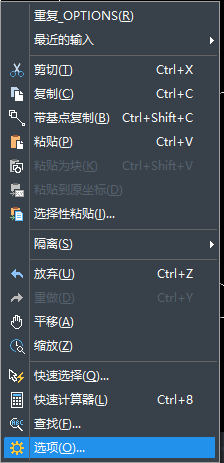
3.打开选项设置页面后,如下图所示点击【草图】按钮,勾选【显示自动捕捉靶框】。
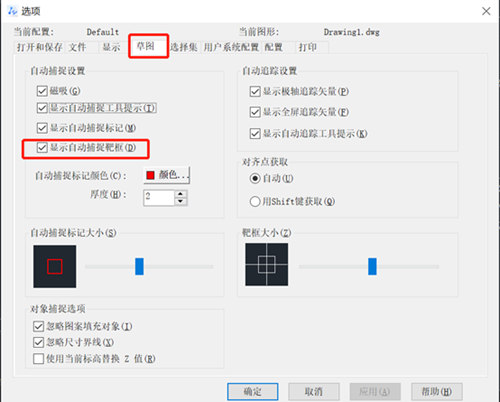
4、根据上述步骤完成设置后,这时候十字光标移动到点的时候就会自动捕捉靶框出现
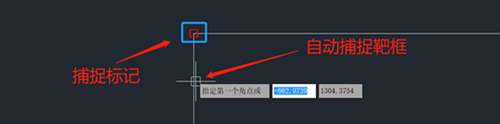
5十字光标的灵敏度也会影响绘图的流畅度和工作效率,灵敏度是由靶框的大小巨鼎的,如下图所示我们通过设置靶框的大小来进行调整
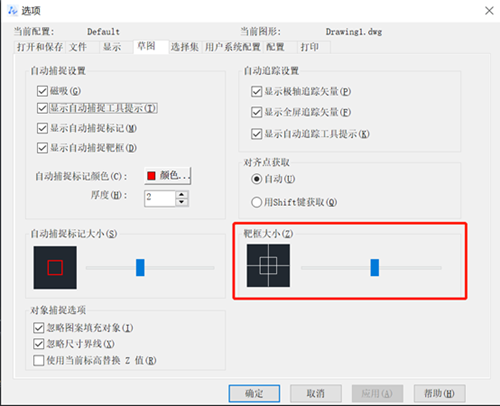
推荐阅读:CAD中的标注如何用建筑标记代替箭头?
推荐阅读:CAD中线段如何进行分解与合并



























